windows系统pin密码是多少 Windows10 PIN密码设置步骤
Windows10是微软公司推出的最新操作系统,它带来了许多新的功能和改进,其中一个重要的安全特性就是PIN密码。PIN密码是一种简单而有效的登录方式,让用户可以快速、方便地进入系统。与传统的密码不同,PIN密码由数字组成,可以是任意长度,但推荐使用至少6位数字。PIN密码的设置步骤也非常简单,用户只需打开设置菜单,进入账户选项,然后选择登录选项,即可轻松设置PIN密码。PIN密码不仅可以用于登录系统,还可以用于解锁屏幕、应用程序和文件等。它不仅更加安全可靠,而且还可以提高用户的使用效率。PIN密码在Windows10系统中是一个不可或缺的安全工具。
操作方法:
1.PIN是Windows系统新添加的一套本地密码策略,在你登陆了Microsoft账户后就可以设置PIN来代替账户密码。不仅提高安全性,而且也可以让很多和账户相关的操作变得更加方便。
2.要设置PIN,需要进入 设置,然后点击 账户。
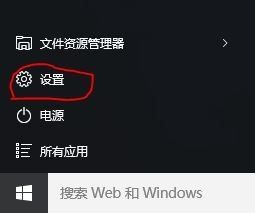
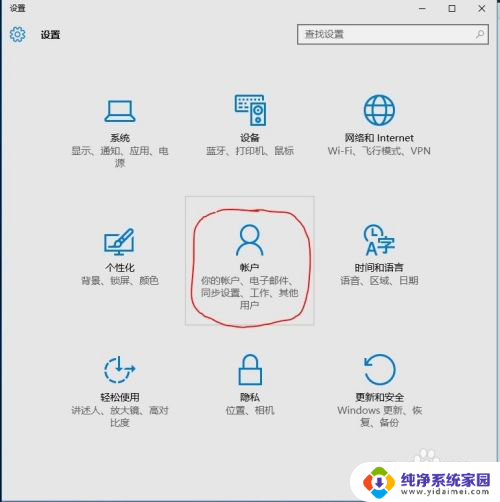
3.在账户中点击 登陆选项,然后就可以看到PIN的设置区域了。
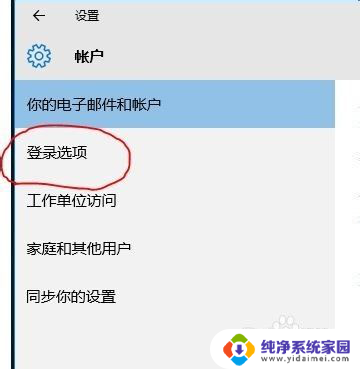
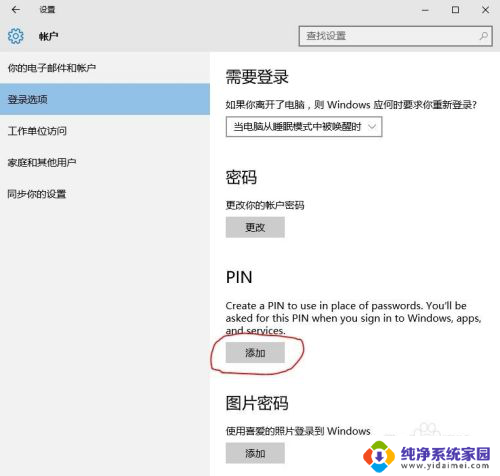
4.点击添加PIN,需要验证你的Microsoft账户。你需要输入账户密码进行登陆验证。
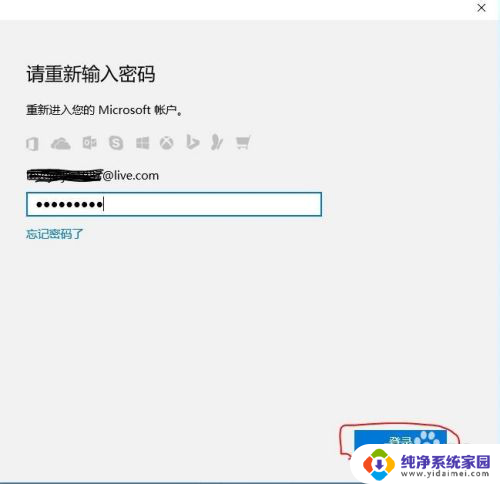
5.验证完毕账户,就可以设置新PIN了,不过只能是数字。
以后凡是需要输入账户密码的地方,都可以使用PIN来替代了。
另外由于PIN只能在你当前的电脑中使用,所以安全性更高。
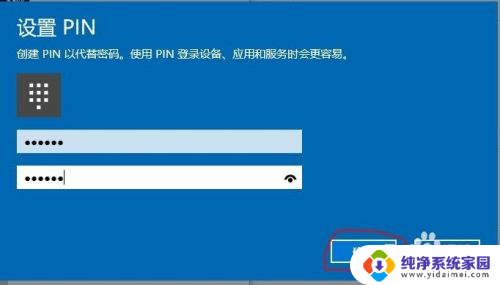
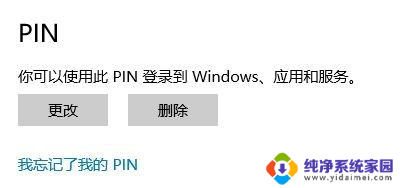
6.如果你遗忘了你的PIN或者想删除你设置的PIN,只要还记得你的Microsoft账户密码就可以随时重置或删除PIN。
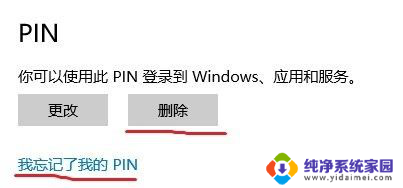
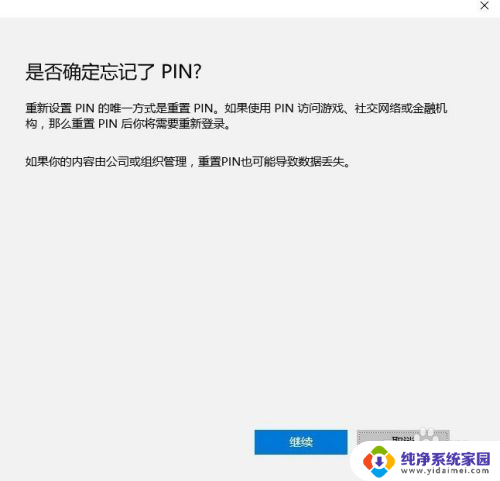
以上就是Windows系统的PIN密码是多少的全部内容,如果有不清楚的用户,可以根据小编的方法来操作,希望能够帮助到大家。
windows系统pin密码是多少 Windows10 PIN密码设置步骤相关教程
- windows pin怎么设置 Win10 PIN密码开机登录的设置步骤
- win10系统锁屏密码设置 Win10系统锁屏密码设置步骤
- windows10pin码怎么设置 Windows10系统如何设置PIN码解锁
- 电脑修改pin密码 win10系统电脑PIN码设置教程
- 电脑win10密码怎么设置 win10系统电脑密码设置步骤
- 电脑pin密码是什么 Windows10 如何设置PIN密码
- win10怎么设置开机密码关闭 如何关闭Windows 10开机PIN码或密码
- 电脑pin密码是什么 Windows10 PIN密码是什么
- windows怎样设置开机密码 Windows10电脑开机密码设置步骤
- pin是不是开机密码 Windows10的PIN密码怎么取消
- 怎么查询电脑的dns地址 Win10如何查看本机的DNS地址
- 电脑怎么更改文件存储位置 win10默认文件存储位置如何更改
- win10恢复保留个人文件是什么文件 Win10重置此电脑会删除其他盘的数据吗
- win10怎么设置两个用户 Win10 如何添加多个本地账户
- 显示器尺寸在哪里看 win10显示器尺寸查看方法
- 打开卸载的软件 如何打开win10程序和功能窗口